Comment passer de Weebly à WordPress
Publié: 2024-01-11Bien que Weebly offre un moyen simple de mettre en place un site Web, il est finalement logique de migrer vers une plate-forme plus puissante comme WordPress. Cependant, sans expérience en matière de codage (ou d’embauche d’un développeur), vous ne saurez peut-être pas exactement comment passer de Weebly à WordPress.
Heureusement, il existe deux façons de créer un nouveau site Web WordPress avec toutes vos données Weebly. La méthode la plus rapide vous permet d'automatiser le processus. Mais vous pouvez également importer manuellement tous vos articles, pages et images de blog Weebly.
Dans cet article, je vais examiner ce dont vous avez besoin pour commencer. Ensuite, nous vous montrerons deux façons de convertir Weebly en WordPress. Allons-y !
Ce dont vous avez besoin avant de commencer
Si vous souhaitez transférer Weebly vers WordPress, vous devrez mettre en place quelques éléments avant de commencer la migration.
Tout d’abord, il est important de configurer votre site WordPress de base, si vous ne l’avez pas déjà fait.
Votre site Web WordPress sera vide jusqu'à ce que vous migrez vers votre contenu Weebly. Cependant, vous souhaiterez avoir WordPress en place avant de commencer le processus de migration.
Voici le processus de base pour configurer WordPress :
- Achetez un hébergement Web, qui alimentera le logiciel WordPress. Contrairement à Weebly, WordPress ne dispose pas de son propre hébergement intégré .
- Installez le logiciel WordPress sur votre hébergement web.
- Accédez à votre tableau de bord WordPress pour configurer les paramètres de base.
Pour un moyen facile de démarrer, nous vous recommandons d'utiliser l'hébergement WordPress de Bluehost. Non seulement Bluehost est facile à utiliser, mais il préinstallera également WordPress pour vous afin que votre site fonctionne immédiatement.
Si vous souhaitez plus d'aide, nous avons des guides complets sur la façon de configurer WordPress sur Bluehost et de créer un site Web WordPress.
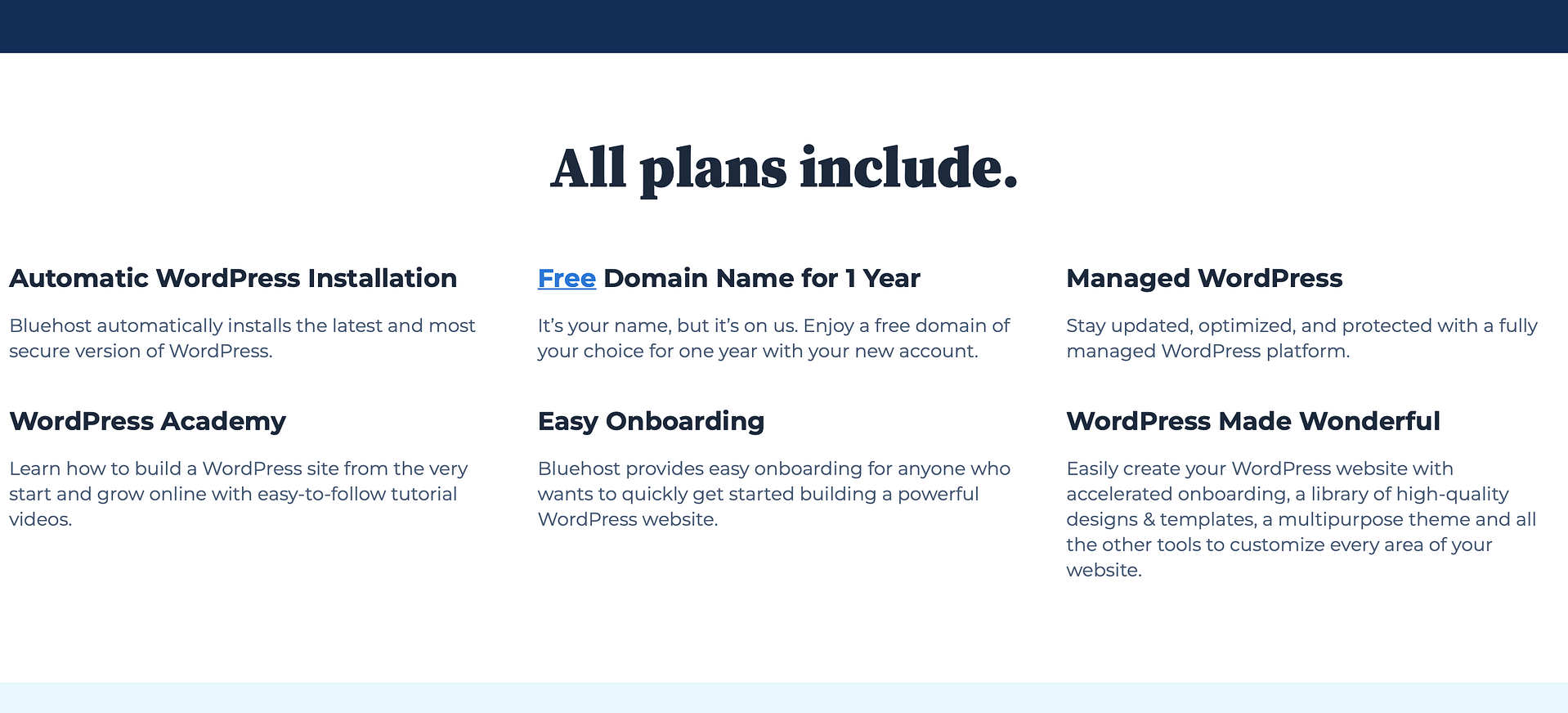
Si vous n'utilisez pas déjà un nom de domaine personnalisé pour votre site Weebly (par exemple, vous utilisez un sous-domaine comme votresite.weebly.com au lieu de votresite.com ), vous devrez également obtenir un nom de domaine pour votre site. Site WordPress.
Si vous utilisez Bluehost, il vous donnera un nom de domaine gratuit pour la première année et configurera également automatiquement le nom de domaine pour qu'il fonctionne avec votre site WordPress.
Comment passer de Weebly à WordPress
Maintenant que vous avez tout préparé, voyons comment convertir un site Weebly en WordPress.
Dans cette section, nous verrons comment migrer vos données Weebly vers WordPress, ce qui constitue l'essentiel du processus de migration ( bien que nous aborderons également quelques autres étapes de gestion plus tard ).
Nous vous proposerons ici deux options. Vous pouvez choisir l’approche qui vous convient le mieux :
- Outil d'importation WeeblytoWP – c'est l'option la plus simple et un excellent point de départ pour la plupart des gens.
- Migration manuelle – vous pouvez déplacer manuellement votre contenu avec un peu d'huile de coude et l'aide de certains outils à certains endroits. Cela pourrait être une bonne option si vous souhaitez un peu plus de contrôle sur la façon dont vous déplacez vos données de Weebly vers WordPress.
1. Migrez automatiquement les données Weebly à l'aide de WeeblytoWP
Le moyen le plus simple de passer de Weebly à WordPress est d'utiliser l'importateur gratuit WeeblytoWP qui est la seule solution complète pour gérer la migration.
Pour commencer, rendez-vous sur l'importateur et saisissez l'URL de votre site Web Weebly :
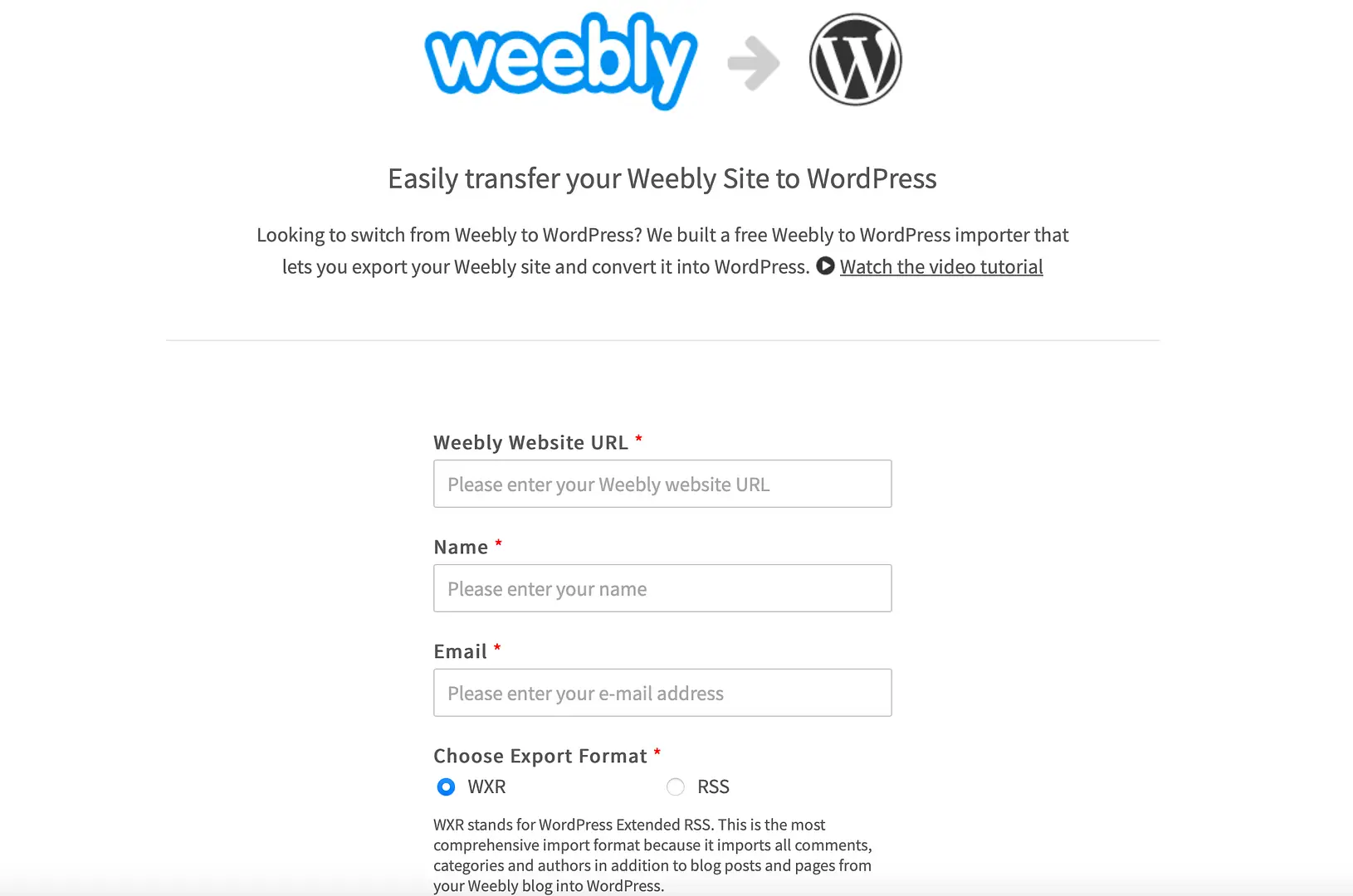
Ensuite, saisissez votre nom et votre adresse e-mail, puis choisissez un format d'exportation. Par défaut, celui-ci est défini sur WXR et il est recommandé de s'en tenir à cette option pour éviter que des problèmes ne surviennent plus tard.
Enfin, choisissez si vous souhaitez inclure des pages dans l'exportation. Ensuite, cliquez sur Exporter mon site Web Weebly . Lorsque cela est fait, faites un clic droit sur le bouton de téléchargement et sélectionnez Enregistrer le lien sous . Cela téléchargera le fichier .xml (en utilisant le format WXR) sur votre ordinateur.
Maintenant, connectez-vous à votre tableau de bord WordPress pour importer le fichier. Allez dans Outils → Importer et recherchez l’option WordPress en bas de la liste. Cliquez sur Installer maintenant → Exécuter l'importateur :
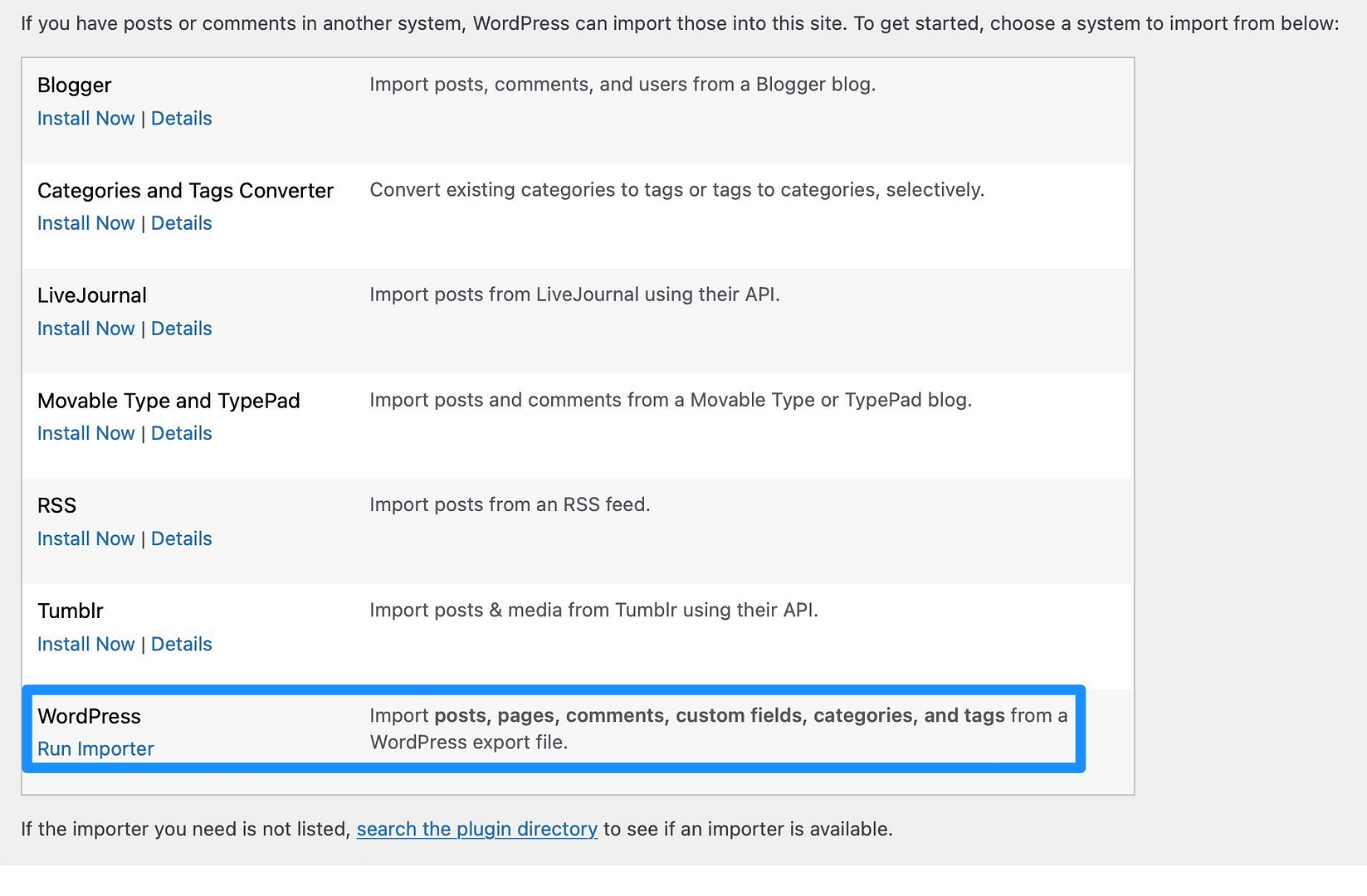
Choisissez le fichier sur votre ordinateur et cliquez sur Télécharger le fichier et importer :
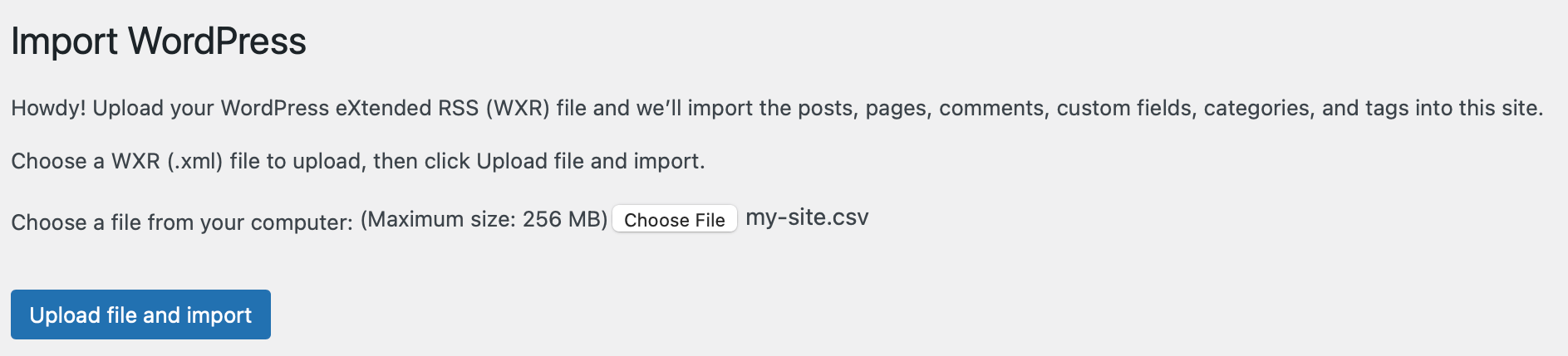
Sur l'écran suivant, vous pouvez attribuer des auteurs à votre contenu avec des options pour importer un auteur et attribuer des publications à un auteur existant. Vous pouvez également télécharger et importer des pièces jointes pour placer vos images Weebly dans la médiathèque WordPress. Ensuite, cliquez sur Soumettre .
À ce stade, WordPress importera votre contenu Weebly dans la base de données WordPress. Vous verrez un message de réussite une fois le processus terminé.
2. Passer manuellement de Weebly à WordPress
Si vous ne souhaitez pas utiliser l'outil d'importation WeeblytoWP, vous pouvez convertir manuellement un site Weebly en WordPress à l'aide de divers outils. De cette façon, vous migrerez vos articles de blog, vos pages et vos images séparément, vous donnant ainsi plus de contrôle sur le processus.
Comment importer vos articles de blog Weebly sur WordPress
Si vous souhaitez déplacer vos articles de blog Weebly vers WordPress, vous pouvez utiliser le plugin Feedzy. Cela vous permet de récupérer le contenu de n’importe quel flux RSS et de l’importer sous forme d’articles de blog WordPress.
Remarque : vous aurez besoin de la version premium de Feedzy pour ce faire .
Pour commencer, vous devrez installer et activer le plugin dans le tableau de bord WordPress. Ensuite, allez dans Feedzy → Importer des publications → Nouvelle importation .
Ici, donnez un nom à votre importation et collez l'URL du flux de votre site Web Weebly dans la zone Sources du flux RSS :
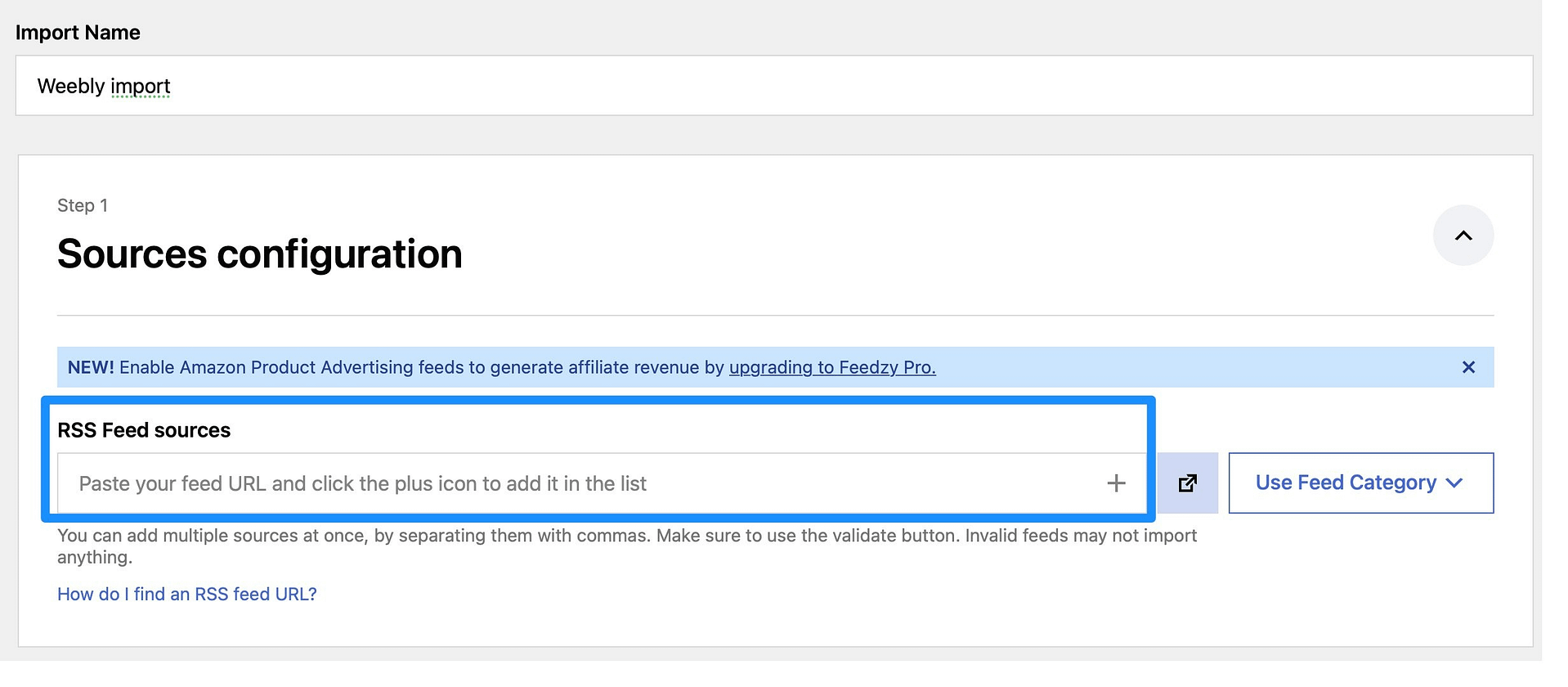
Il s'agit généralement de votre domaine Weebly suivi de rss ou de feed . Cliquez sur l'icône + pour ajouter le flux à l'importation.
Si vous utilisez Feedzy Pro, vous pouvez accéder à la section Filtres pour personnaliser l'importation. Ensuite, dans la section Contenu de la carte , vous pouvez attribuer des éléments de flux aux valeurs correspondantes dans la base de données WordPress :
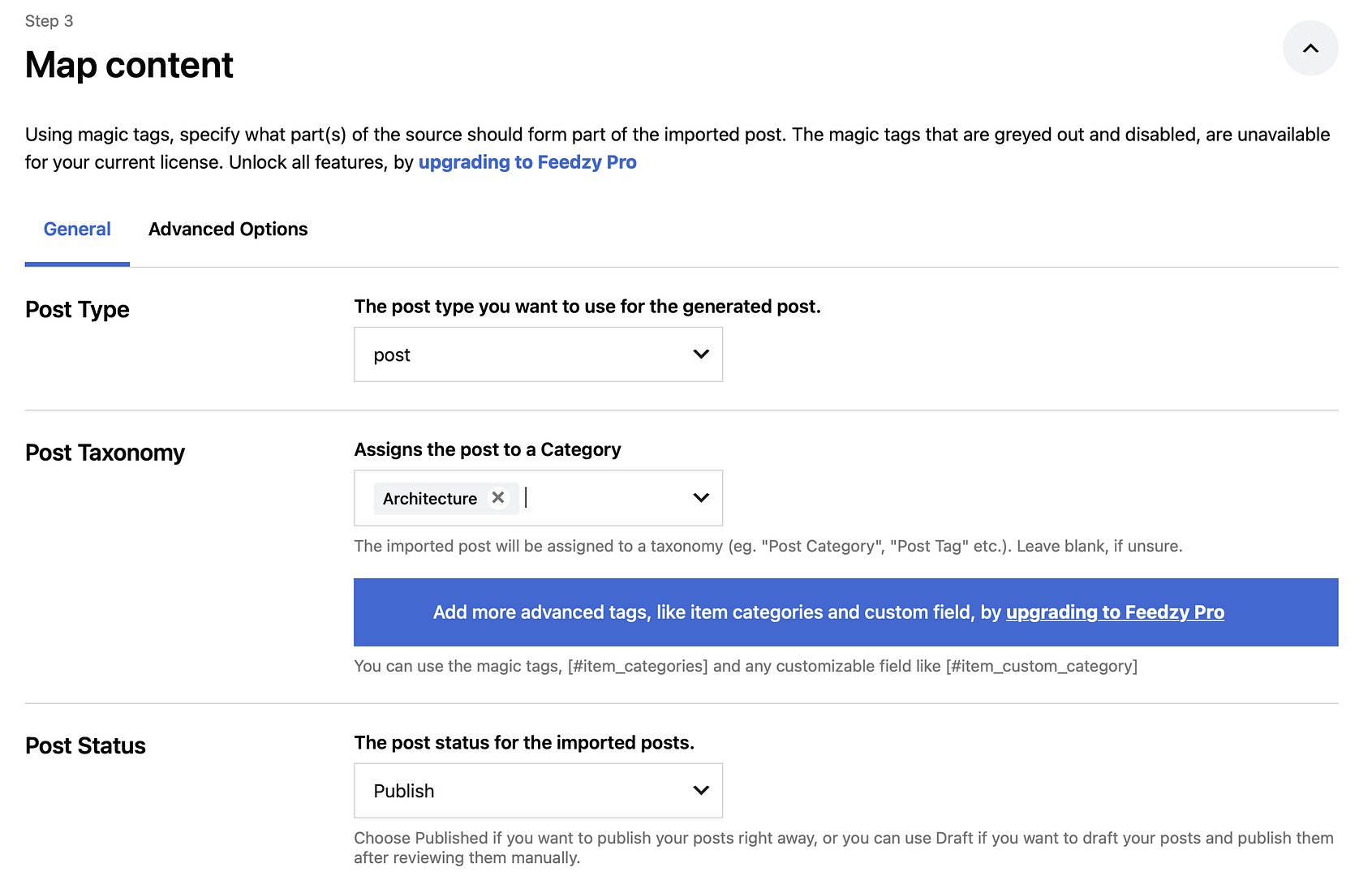
Vous pouvez définir le type de publication, la taxonomie de la publication et le statut de la publication (brouillon/publié). Ensuite, vous pouvez insérer des balises dans les champs appropriés.
Donc, cela devrait ressembler à ceci :
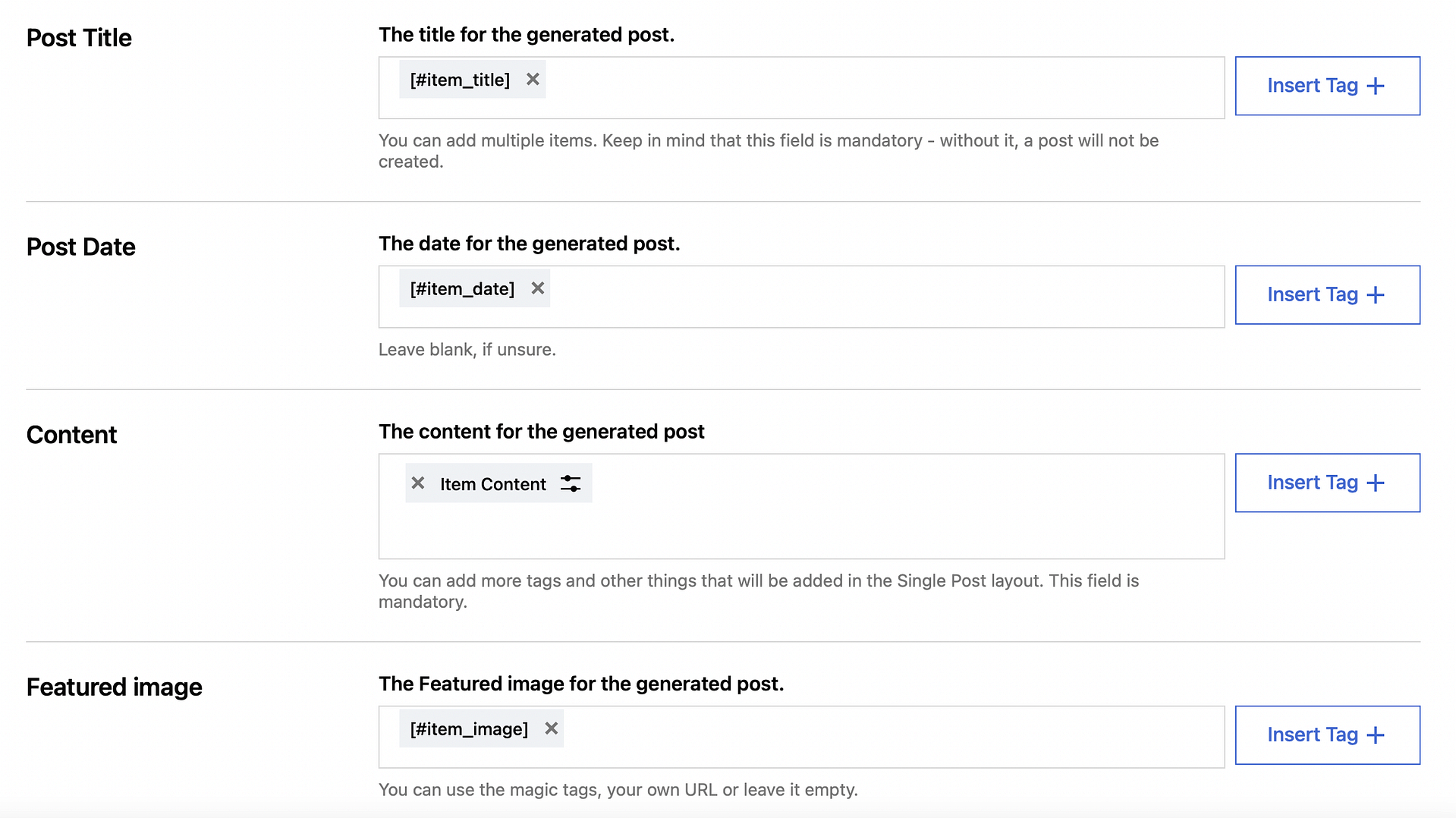
Maintenant, cliquez sur Enregistrer et activer l'importation en bas de la page.
Sur la page Importer des publications , recherchez l'importation que vous venez de créer. Ici, cliquez sur Exécuter maintenant pour lancer l'importation :
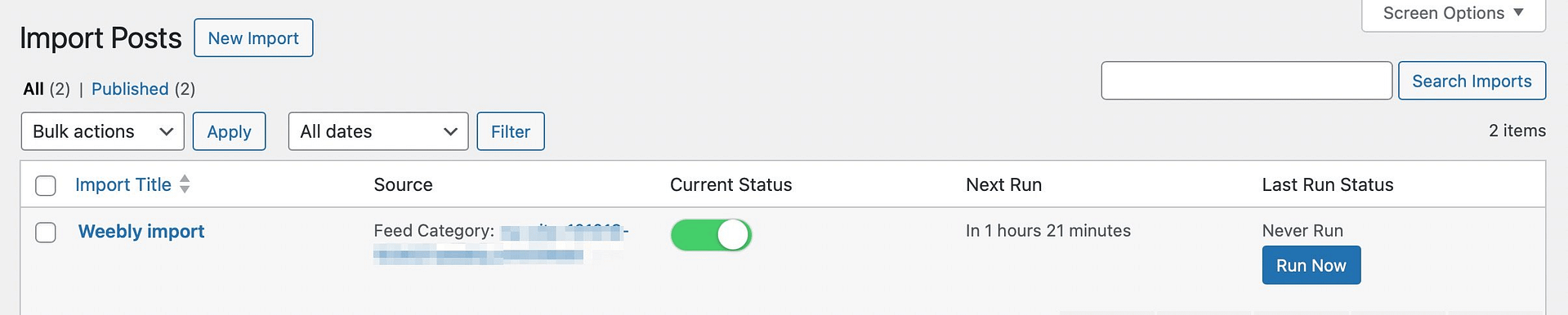
Une fois cette opération terminée, accédez à Articles → Tous les articles pour vérifier que vos articles de blog Weebly ont été importés avec succès.
Comment copier et coller le contenu d'une page de Weebly vers WordPress
Maintenant que vous avez importé vos articles de blog Weebly, vous devrez peut-être également déplacer vos pages Web. Malheureusement, il n'existe aucun outil automatisé pour faciliter ce processus dans le cadre du processus manuel.
Au lieu de cela, vous devrez copier et coller manuellement vos pages Weebly sur WordPress, une par une. Cependant, la bonne nouvelle est que la plupart des sites Web contiennent souvent beaucoup moins de pages que de publications.
Tout ce que vous avez à faire est d'ouvrir l'éditeur Weebly et de copier tout le contenu que vous souhaitez conserver. Ensuite, passez à l’éditeur WordPress et collez votre contenu à l’écran.
Si vous souhaitez plus de contrôle de conception que ce que propose l'éditeur WordPress par défaut, vous pouvez installer un plugin de création de pages comme Elementor.
Comment importer des images de Weebly vers WordPress
Si vous souhaitez importer des images de Weebly vers WordPress, vous pouvez installer un plugin qui rend ce processus très rapide et facile. L'un des meilleurs plugins pour ce travail est WP All Import (même si vous aurez besoin de la version premium).
WP All Import propose différentes manières de gérer les importations d’images. Cependant, la méthode la plus simple consiste à importer des images à partir d’URL.
Ainsi, une fois le plugin installé, allez dans All Import → New Import et cliquez sur Download a file → From URL :
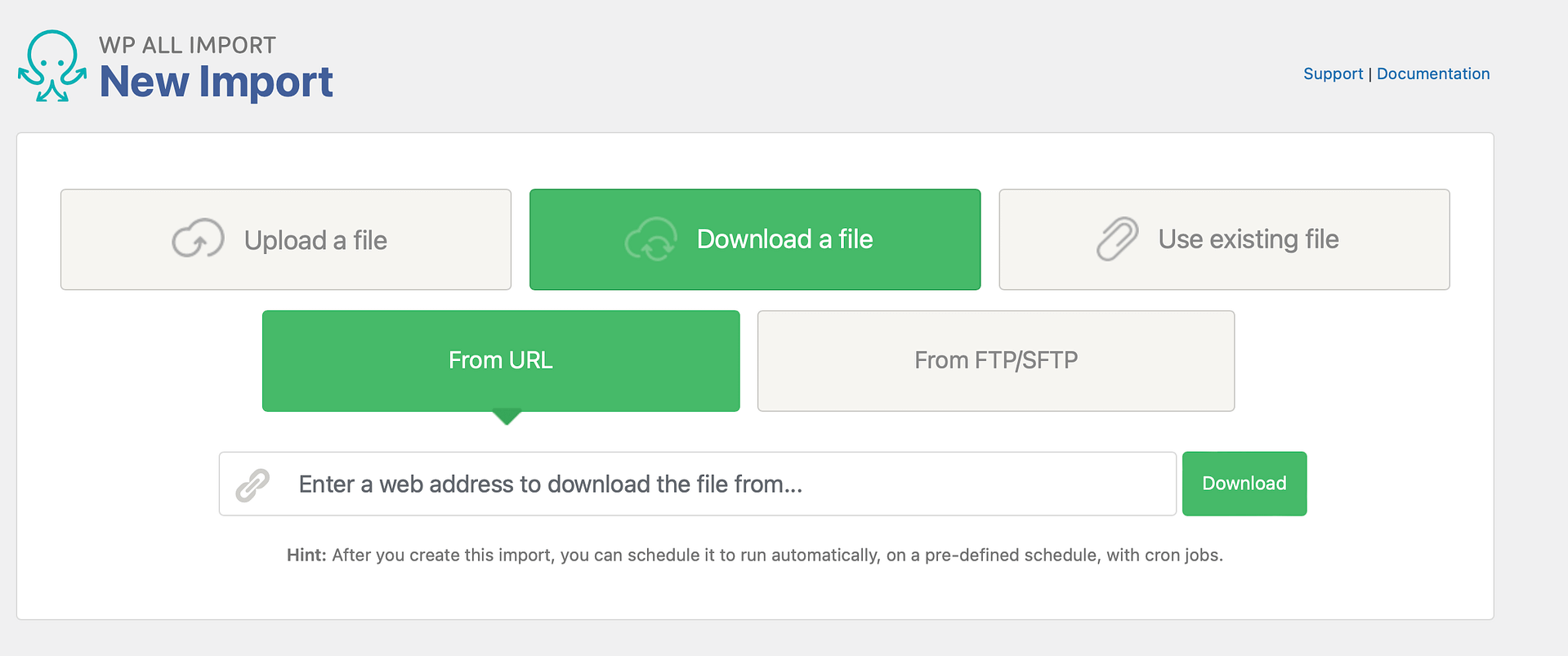
Maintenant, collez l'URL de votre site Web Weebly et cliquez sur Télécharger . Il vous sera demandé comment vous souhaitez importer les données du fichier.
Sélectionnez la ou les options appropriées et passez à l'étape 2. Une fois arrivé à l'étape 3, vous pouvez utiliser l'outil d'importation par glisser-déposer.
Ici, rendez-vous dans la section Images et cochez la case pour télécharger des images hébergées ailleurs :

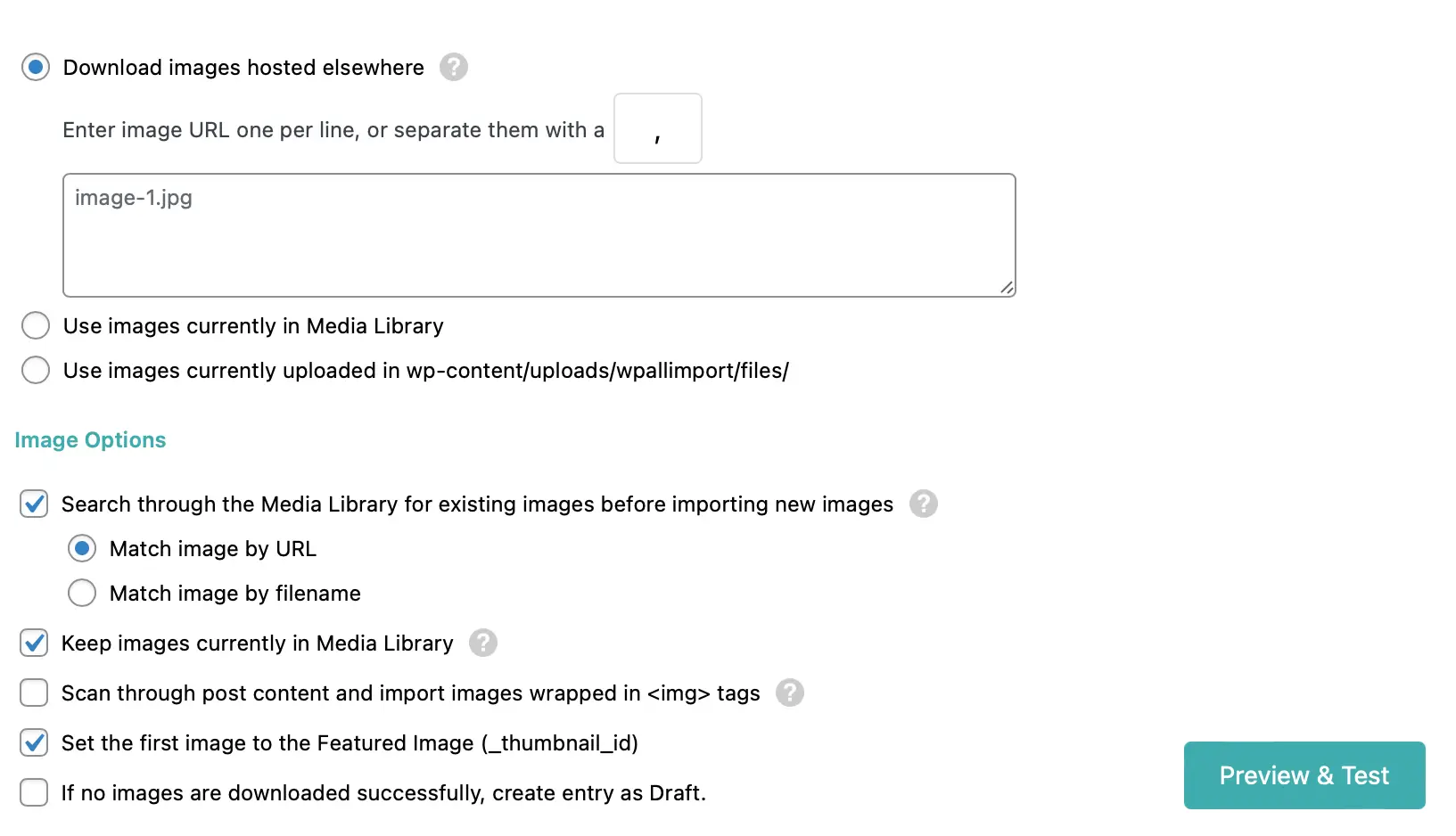
Ensuite, faites glisser et déposez l'élément ou les attributs contenant les URL de vos images ou les noms de fichiers dans la zone de texte. Vous pouvez saisir une image par ligne ou séparer les attributs de l'image à l'aide de virgules.
Ensuite, utilisez le bouton Aperçu et test pour vérifier les URL que le plugin utilisera lors du téléchargement. Si tout semble correct, passez à l'étape 4 et personnalisez l'importation à l'aide des différentes options.
Vous devrez donner à votre importation un identifiant unique avant de pouvoir cliquer sur Continuer . À ce stade, il ne vous reste plus qu'à sélectionner Confirmer et exécuter l'importation :
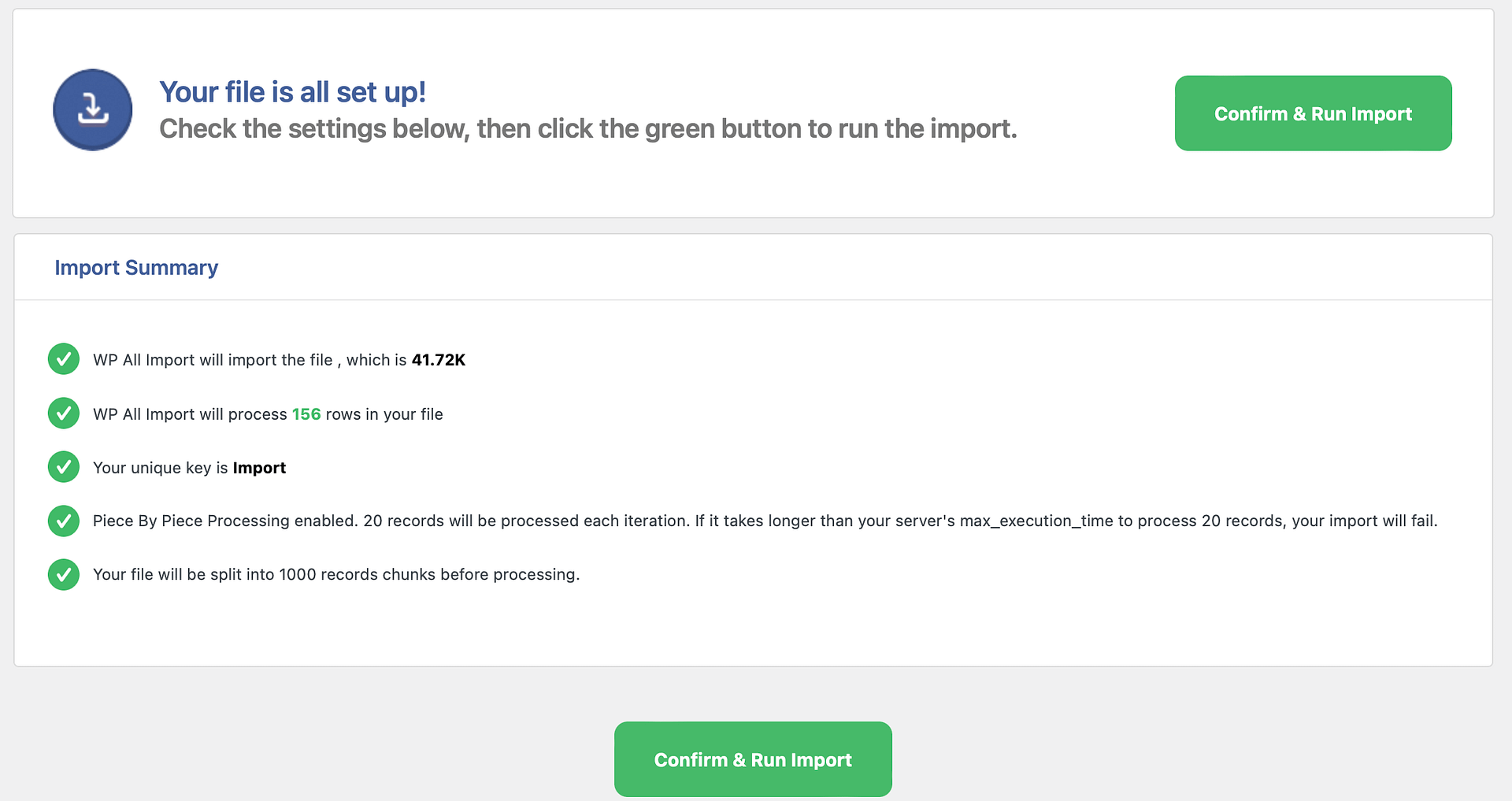
Le plugin téléchargera vos images Weebly et les ajoutera à la médiathèque.
Tâches à réaliser suite à la migration
Bien que vous ayez transféré votre site Weebly vers WordPress, voici quelques étapes importantes à suivre en suivant la procédure. Celles-ci s'appliquent quelle que soit la méthode que vous avez utilisée pour déplacer votre contenu Weebly.
1. Configurez des redirections (si vous utilisez un sous-domaine Weebly) ou modifiez les serveurs de noms
Si votre site Web fonctionnait sur un sous-domaine Weebly, vous devrez modifier votre nom de domaine. Pour ce faire, connectez-vous à votre tableau de bord Weebly et cliquez sur Modifier le site .
Ensuite, sélectionnez Paramètres → SEO et recherchez la section Code d'en-tête :
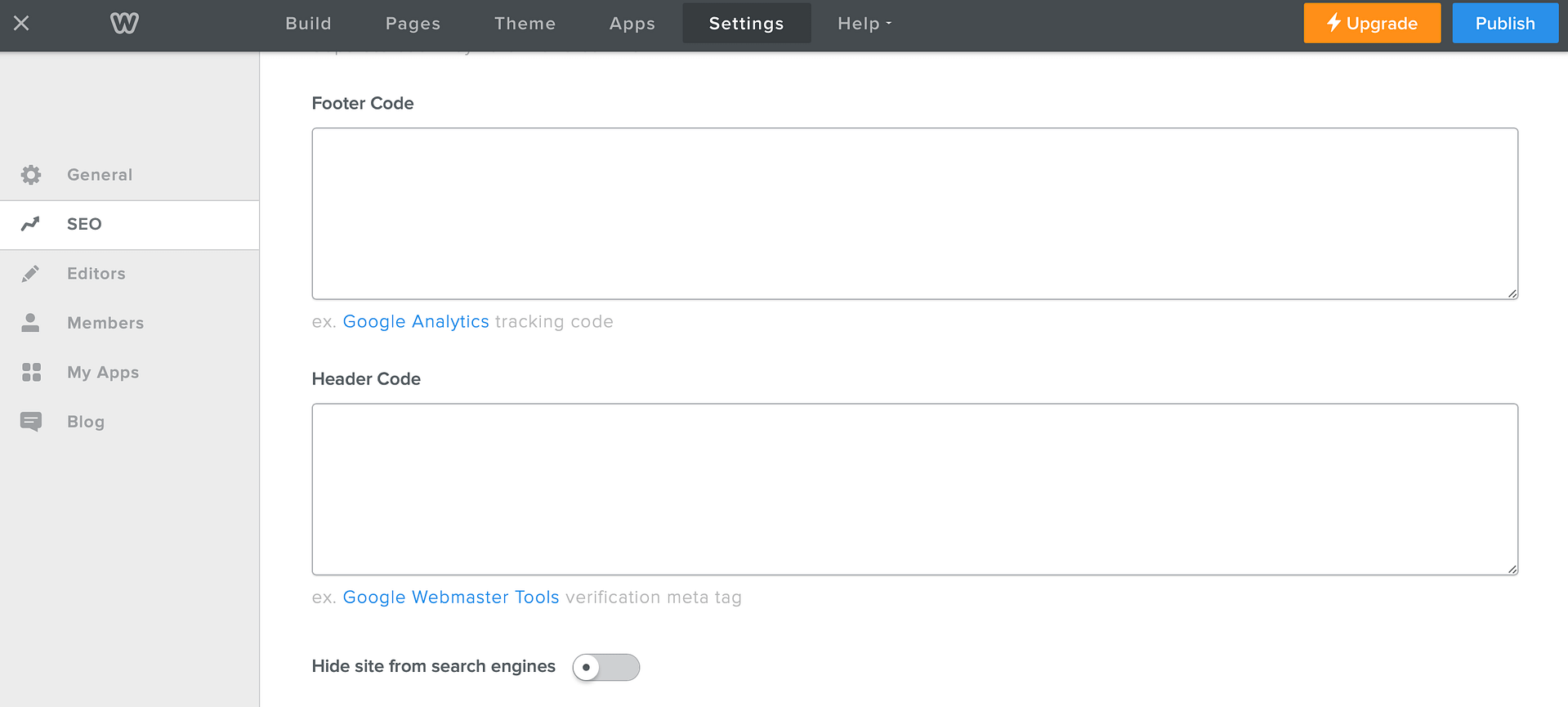
Ici, ajoutez la ligne de code suivante : <meta http-equiv="refresh" content="0;url=http://YOURNEWDOMAIN.com/">
Naturellement, vous devrez remplacer YOURNEWDOMAIN par le domaine de votre site WordPress. Ensuite, cliquez sur Enregistrer → Publier . Désormais, si vous essayez d'accéder à votre site Web Weebly, vous devriez être redirigé vers votre nouveau site WordPress.
Cependant, si vous avez utilisé un domaine personnalisé pour votre site Weebly et que vous souhaitez le conserver, accédez à Site Web > Domaines depuis votre tableau de bord Weebly :
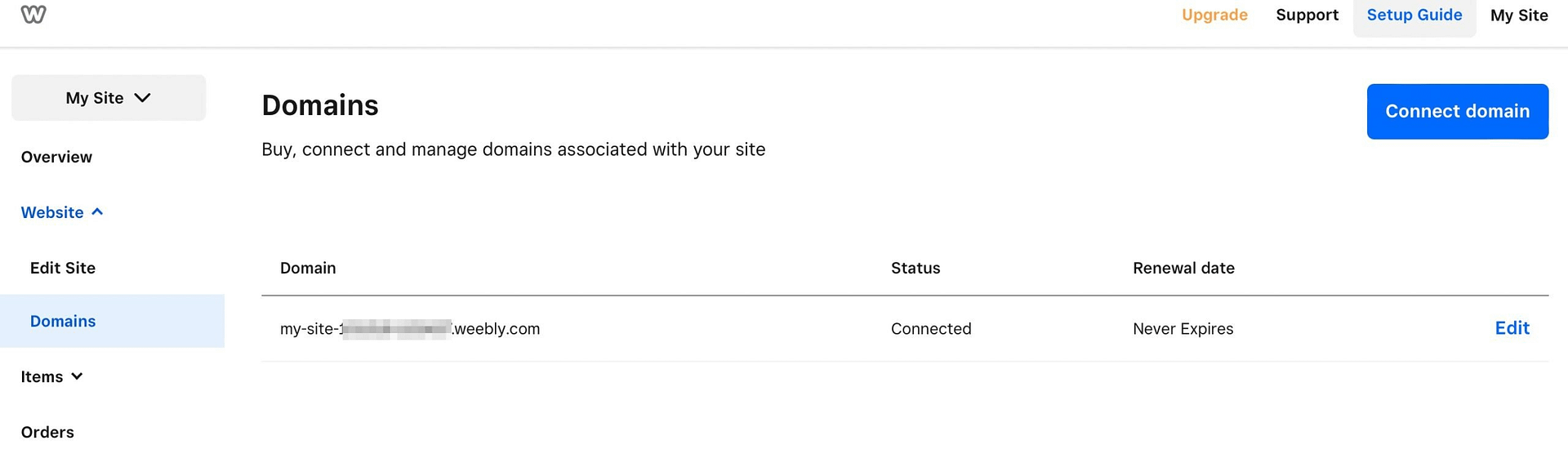
Recherchez le domaine concerné et cliquez sur Modifier .
Ensuite, sur la page Paramètres du domaine , sélectionnez Modifier . Maintenant, vous devez saisir les serveurs de noms de votre nouvel hébergeur WordPress afin que votre site Web Weebly pointe vers votre nouveau serveur.
Vous pouvez généralement trouver les adresses DNS de vos nouveaux serveurs de noms en vous connectant à votre compte d'hébergement Web. Cependant, l'emplacement varie en fonction de votre hébergeur.
Si vous ne trouvez pas ces informations, vous pouvez toujours contacter votre hébergeur pour obtenir de l'aide. De plus, il est important de noter que la mise à jour des modifications du serveur de noms peut prendre jusqu'à 48 heures.
2. Mettez à jour la structure des permaliens de WordPress pour qu'elle corresponde à Weebly
Weebly utilise une structure d'URL pour les publications et les pages différente de celle utilisée par WordPress. Par conséquent, vous devrez mettre à jour la structure des permaliens de WordPress pour éviter de présenter des pages d'erreur 404 aux visiteurs lorsqu'ils tentent d'accéder à votre site.
Pour ce faire pour vos articles de blog, accédez à Paramètres → Permaliens dans votre tableau de bord WordPress. Sélectionnez l'option Structure personnalisée et tapez /blog/%postname% dans le champ de texte :
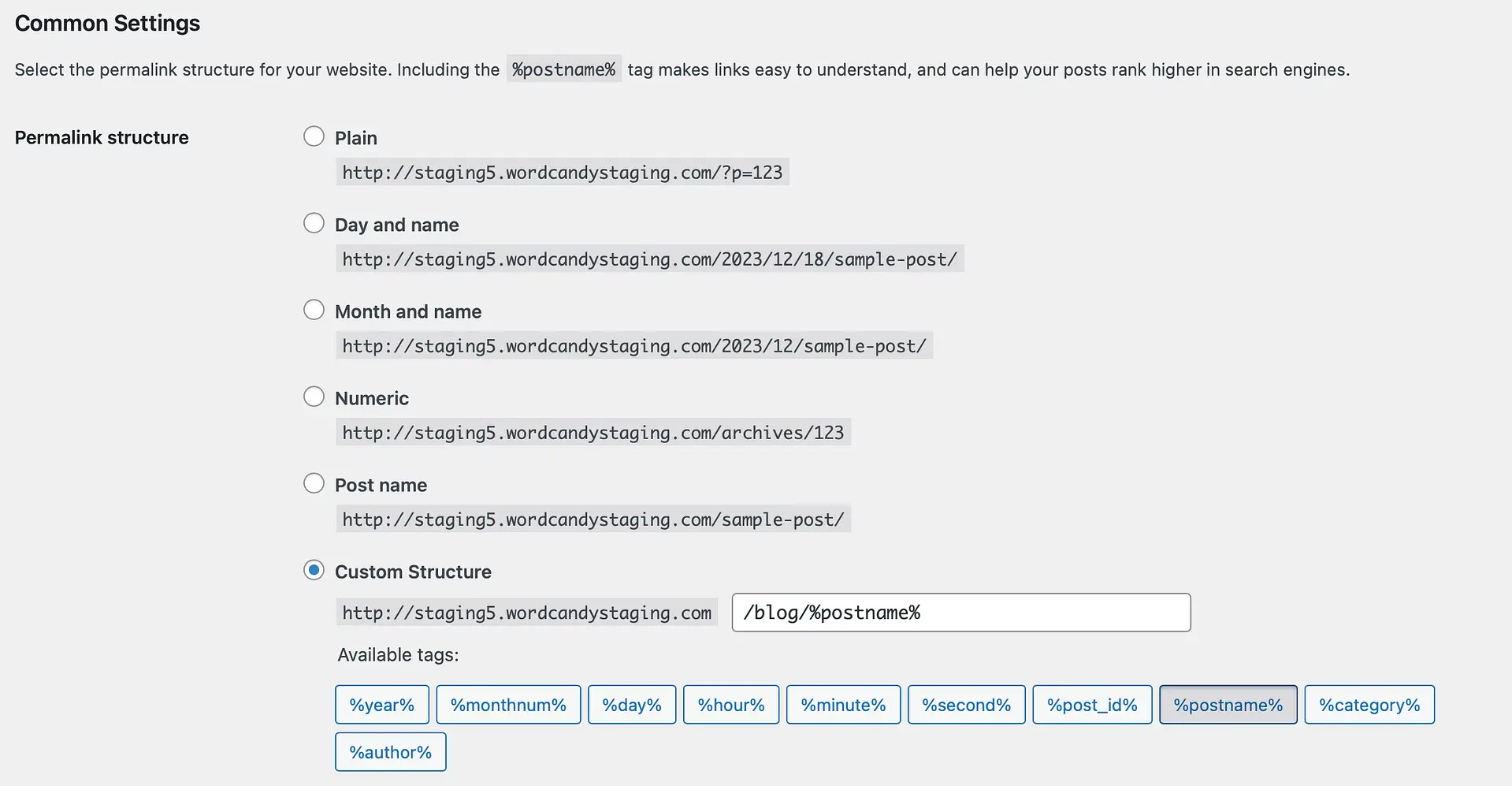
Ensuite, cliquez sur Enregistrer les modifications pour mettre à jour vos permaliens. Cependant, pour vos pages, vous devrez ajouter l'extension .html à la fin des URL.
Le moyen le plus simple de procéder est d’installer le plugin Add Any Extension to Pages. Ensuite, accédez à Paramètres → Ajouter une extension aux pages :
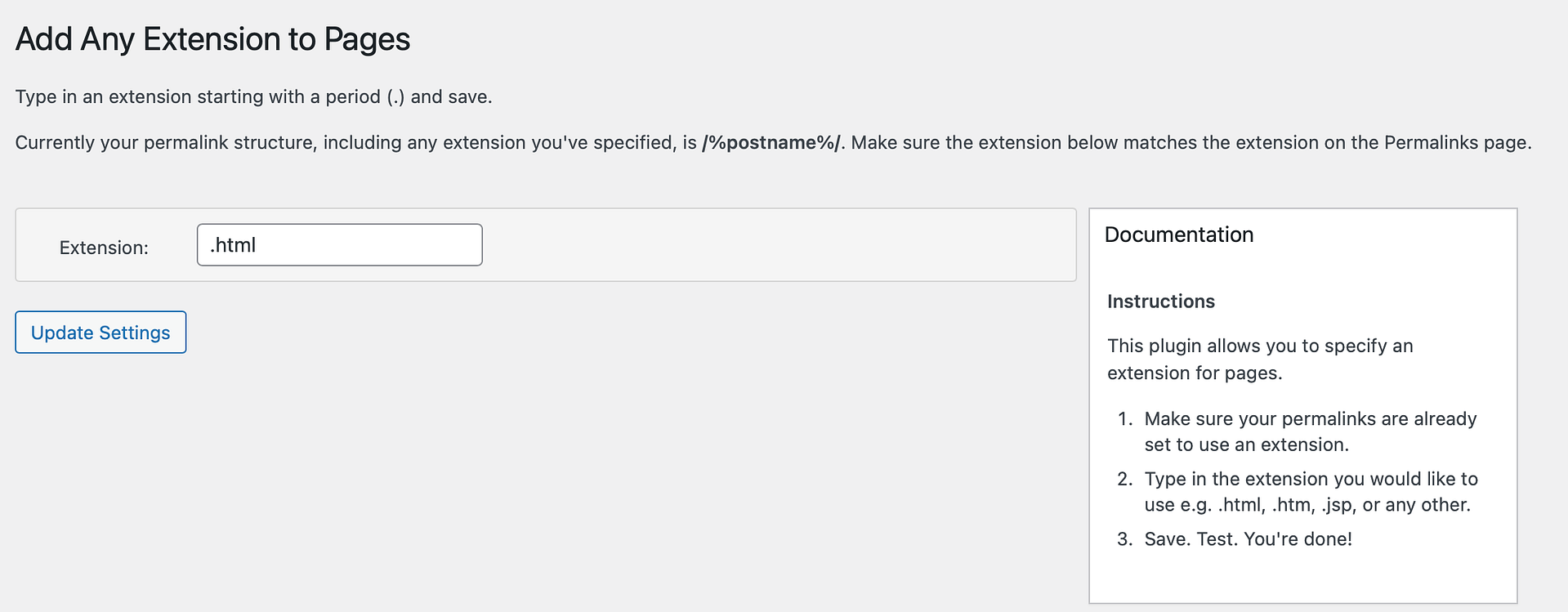
Ici, entrez .html dans le champ Extension et cliquez sur Mettre à jour les paramètres .
Maintenant, revenez à l'écran Paramètres → Permaliens et cliquez sur Enregistrer les modifications pour faire fonctionner les nouvelles extensions. À ce stade, toutes vos pages auront l'extension .html ajoutée aux URL.
3. Testez votre site Web
Maintenant que vous avez migré de Weebly vers WordPress, il est temps de vous assurer que le processus s'est déroulé sans problème. Voici quelques vérifications utiles à effectuer :
- Assurez-vous que toutes vos pages et publications ont été ajoutées.
- Visitez la médiathèque pour vérifier que vos images ont été importées.
- Testez divers liens, formulaires et widgets.
- Ouvrez les pages et les publications pour vous assurer qu'elles ne renvoient pas d'erreur 404.
Si tout fonctionne comme il se doit, vous pouvez commencer à profiter de la flexibilité de la plateforme WordPress. C'est donc une bonne idée de vous familiariser avec l'éditeur de blocs et d'installer un magnifique thème WordPress.
Conclusion
À mesure que votre site Web se développe, vous aurez peut-être besoin d'une plate-forme plus flexible. Il est donc logique de migrer Weebly vers WordPress. Heureusement, vous pouvez utiliser l'outil automatique WeeblytoWP pour exporter toutes vos données Weebly vers un nouveau site Web WordPress.
Ou bien, vous pouvez utiliser le plugin Feedzy pour transférer vos articles de blog. Pendant ce temps, vous pouvez copier et coller le contenu de la page et importer des images à l'aide du plugin premium WP All Import. Ensuite, vous devrez mettre à jour les permaliens, configurer des redirections et tester votre nouveau site Web.
Avez-vous des questions sur la façon de migrer votre site vers WordPress ? Faites-le nous savoir dans les commentaires ci-dessous !
